windows改dns如何操作 windows更改dns的方法
更新时间:2023-05-06 09:30:54作者:qiaoyun
dns是一种域名地址,它能够将用户的网站地址分析为IP地址,有时候因为一些原因需要修改配置dns地址,可是有部分小伙伴们不懂windows改dns如何操作,其实进入本地连接属性进行修改就可以了,今天就由笔者给大家讲述一下windows更改dns的方法吧。
方法如下:
1、点击开始,点击“控制面板”。
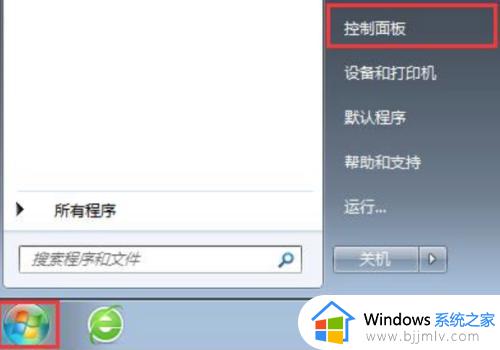
2、选择“网络和Internet”。
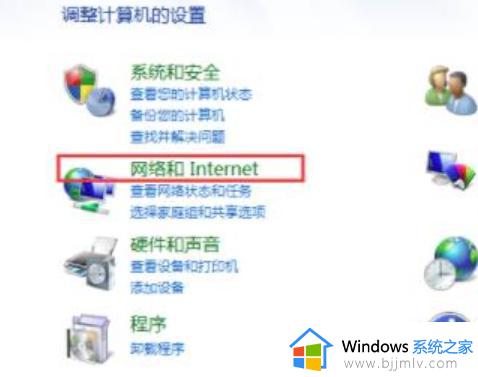
3、再点击“网络和共享中心”。
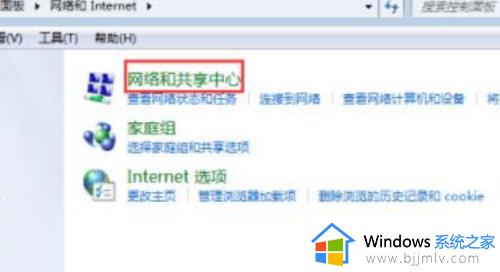
4、进来后点击“本地连接”。
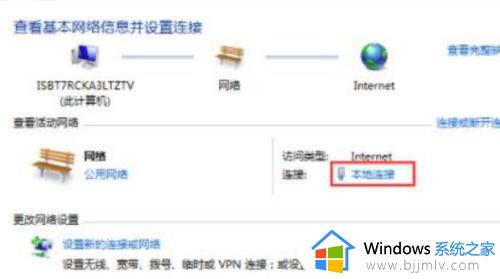
5、点开后点击“属性”。
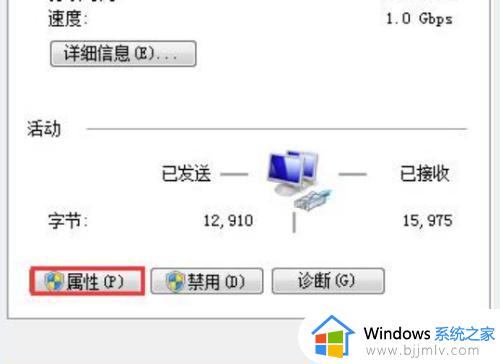
6、双击打开Internet协议版本4。
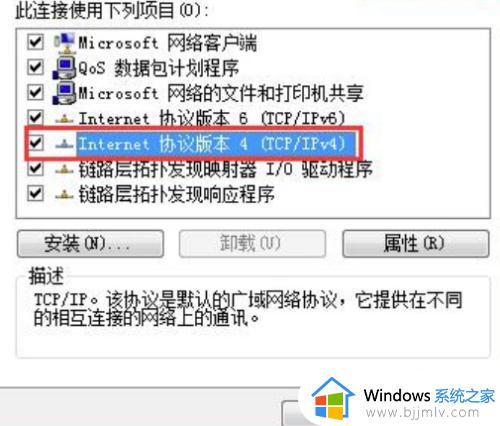
7、在界面中点击“使用下面的DNS服务器地址”输入dns的新地址即可。
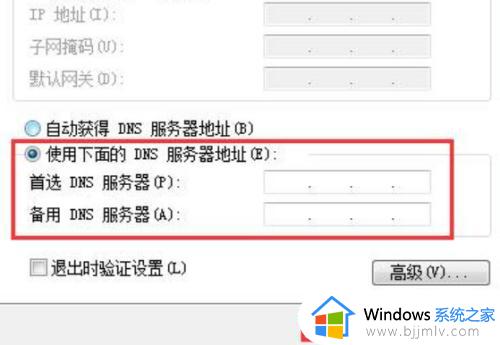
上述就是windows改dns的详细步骤,大家有需要的话可以尝试上述方法步骤来进行修改就可以了,赶紧试试吧。
windows改dns如何操作 windows更改dns的方法相关教程
- windows清空dns缓存怎么操作 windows如何清空dns缓存
- windows无法更改时区怎么操作 windows更改不了时区如何解决
- windows如何更改管理员 windows电脑修改管理员怎么操作
- windows更改用户密码的方法 windows如何更改用户密码
- windows更改开机密码怎么操作 windows怎么修改开机密码
- windows配置host文件怎么修改 windows更改host文件怎么操作
- windows更改文件后缀的方法 windows如何修改文件后缀
- windows键盘改键如何操作 windows怎么修改键盘设置
- windows商店下载位置更改方法 windows商店下载位置如何更改
- windows设置语言怎么操作 windows怎么更改语言
- 惠普新电脑只有c盘没有d盘怎么办 惠普电脑只有一个C盘,如何分D盘
- 惠普电脑无法启动windows怎么办?惠普电脑无法启动系统如何 处理
- host在哪个文件夹里面 电脑hosts文件夹位置介绍
- word目录怎么生成 word目录自动生成步骤
- 惠普键盘win键怎么解锁 惠普键盘win键锁了按什么解锁
- 火绒驱动版本不匹配重启没用怎么办 火绒驱动版本不匹配重启依旧不匹配如何处理
热门推荐
电脑教程推荐
win10系统推荐